代理伺服器
在網路專業名詞中,代理伺服器通常代表如下的功能:您試圖存取一台主機,但您不想或者不被允許去存取它。您必須要連接到一個“代理”,並讓該代理從您的目標主機上獲取資料。此“代理”就被認為是代理伺服器。
有很多種類的代理伺服器可用來執行不同的功能。其中的一個功能特色是:如果它擁有很好的暫存機制,即可減輕不必要的通訊傳輸。另一個好處是:它可對特定類型的傳輸作中央控制,在此狀況下,某些規則,只需在代理伺服器中設定即可。
代理伺服器的另一個用法是透過封鎖用戶端的IP位址,來限制其對特定類型的傳輸的存取。以下介紹的代理伺服器,不具備此功能--該功能可以在邊界控制路由的規則或傳輸埠轉送方面設定而得。最初,它是針對從VPN發送http請求,來存取其他地方的網路而設計的。
這裏的代理伺服器,其功能主要是著重服務於Web的 http 傳輸。
網頁快取
網頁快取是用來儲存之前瀏覽過的網頁頁面的,在此狀況下,如果以後要瀏覽相同的網頁時,用戶端就不需要再去連接遠端的主機了。由於呈現在網頁中的動態資訊取決於伺服器所擁有的資源、記憶體、處理器的使用率,在在都會影響到瀏覽網頁的處理速度。藉著快取(caching)網頁的方式,只需要有曾經快取下來的資料就可以發揮快速存取網頁的功用。然而,要儲存使用者瀏覽網頁請求後的結果,就必須讓使用者知道如何去連接此網頁代理伺服器。 若在Border Control >> 代理伺服器 >> 網頁快取 中作如下設定:
使用代理伺服器的HTTP埠: 3128
這代表代理伺服器在此機器的TCP埠3128上。如果LAN介面的IP位址是192.168.1.1,那您可以讓人們用192.168.1.1 TCP埠3128作為Web瀏覽器中的代理伺服器設定。(請查閱本書末尾關於如何在Windows Web瀏覽器中設定代理伺服器的說明)而且,如果VPN創建的虛擬乙太網路介面與http代理伺服器共同擁有VPN伺服器上172.16.38.1的IP位址的話,那麼VPN網路中的用戶,以http傳輸方式的請求,傳回辦公室而想到達要存取地方,應只使用172.16.38.1 TCP 埠3128就可以了。
使用web代理伺服器需指定TCP埠,如此用戶端才能使用它來處理http傳輸;可以在邊界控制路由中運用“DROP”和“REDIRECT”的指令強制所有正常的http傳輸到達代理伺服器埠,迫使用戶端皆須至web瀏覽器去指定代理伺服器。
您也可能想要web瀏覽器,在沒有指定代理伺服器的情況下,強制所有的http傳輸都通過此http代理伺服器。您可以在邊界控制路由中用“REDIRECT”的指令強制所有正常的http傳輸到達代理伺服器埠,以及核取“啟動透明代理---代理伺服器為無需客戶端設定模式”的項目,如此每個用戶端就不用在web瀏覽器中作設定了。
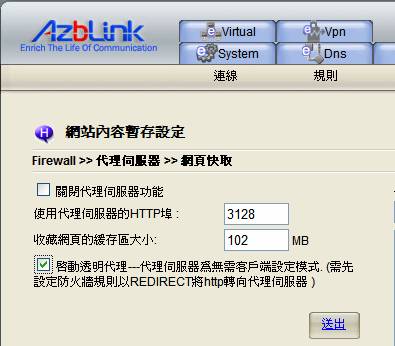
請用Border Control >> 規則 >> 新增規則:
指令 (Action): REDIRECT
來源 (Source): loc
目的地 (Destination): 3128
協定 (Protocol): TCP
目的傳輸埠 (Destination Port): 80
來源傳輸埠 (Source Port): -
初始目的IP (Original Destination IP): !192.168.1.1
( 192.168.1.1 是邊界控制路由內部網路的IP位址)
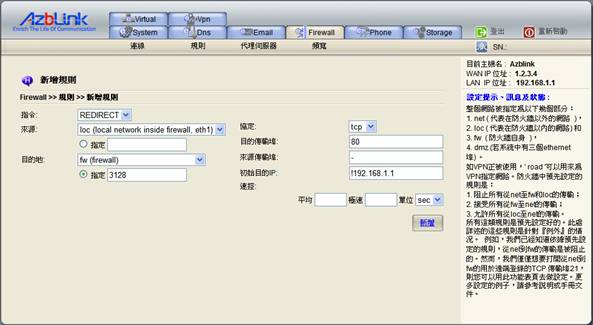
緩存大小是另一個重要參數。如果您將尺寸設定過大,許多網頁就會堆積到代理伺服器中。遇到每個請求時,代理伺服器必須要進入緩存中,查找後決定是否須到遠端獲取資訊。緩存大小選擇,取決於傳輸存取模式。
您可以指定允許存取代理伺服器的網路。這是為了防止在您不知情的情況下,代理伺服器在某個地方被使用了。或者您想要依據子網路中的IP位址封鎖其中特定類型的用戶,用此功能就可以了,這是用來封鎖用戶,使他們不能存取http代理伺服器。換句話說,如果這是您辦公室環境中唯一能瀏覽網際網路的方式,那此網路中的機器就不能用Web瀏覽器來瀏覽網際網路了。當然,某些時候這還是需要在瀏覽器方面做特別的設定,以下會有範例的解說。
對於那些被允許存取網際網路的機器,您可能想要封鎖某些網頁,使人們不能檢視其內容。這樣的情況,您應使用下面介紹的方法。
URL掃描
您可以透過指定一個網域名稱的方法,來掃描封鎖屬於此網域名稱的一組URL,也就是說,使用代理伺服器的用戶端將不能存取所有從該網域名稱中延伸出來的URL。被封鎖的URL網域名稱都會被涵蓋,在此狀況下,用戶端就不能存取到所有相關URL的網站了。例如,如果您將“nodomain.com”放進了封鎖的列表,那麼如www.nodomain.com、 www.nodomain.com/help.html、 mimi.nodomain.com、 ddd.nodomain.com這些的URL就都會被封鎖了。
範例十二:如何在Web瀏覽器中設定代理伺服器
一般在邊界控制路由中用了“REDIRECT”強制所有正常的http傳輸到達代理伺服器埠的指令,以及有在網頁快取核取了“啟動透明代理---代理伺服器為無需客戶端設定模式”的項目後,處於邊界控制路由內的區網使用者便不需額外再至Web瀏覽器中多作設定,所有http的傳輸就會自然從代理伺服器發出。 不過,若是在邊界控制路由外使用VPN連線的用戶,或是區網中沒有在網頁快取核取“啟動透明代理---代理伺服器為無需客戶端設定模式”的項目,就無可避免必須要在Web瀏覽器中設定代理伺服器了。
下面是在Microsoft Internet Explorer中設定http代理伺服器的步驟。選擇 工具 >> 網際網路選項
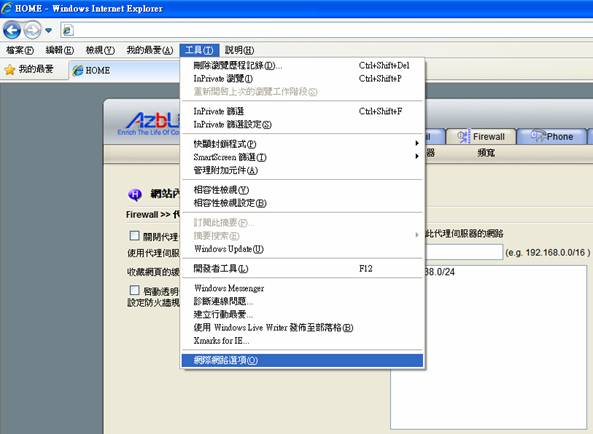
系統展示了下面的功能表。點選頂部的“連線”:
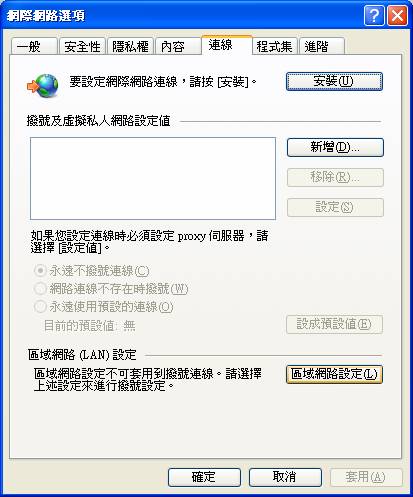
轉換到 “連線” 後點選底部的“區域網路設定”。
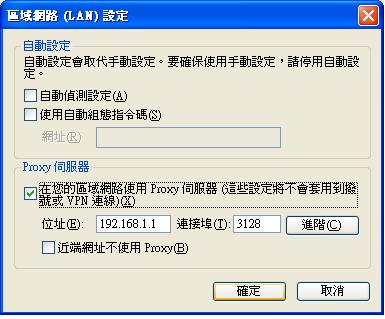
在這一步驟,您可進行代理伺服器的設定。可以忽略那些在Microsoft Internet瀏覽器中關於VPN設定的言詞。它引用了來自Microsoft的VPN解決方案,而不是我們提供軟體的解決方案。
|